笔记本进不去u盘启动
(联想笔记本无法进入u盘启动)
昨天刚吃完饭
后台有朋友留言:
小微,电脑无法识别U盘
相信很多朋友都遇到过这样的问题
如下图,正常情况下,U盘的盘符应自动识别,不应显示
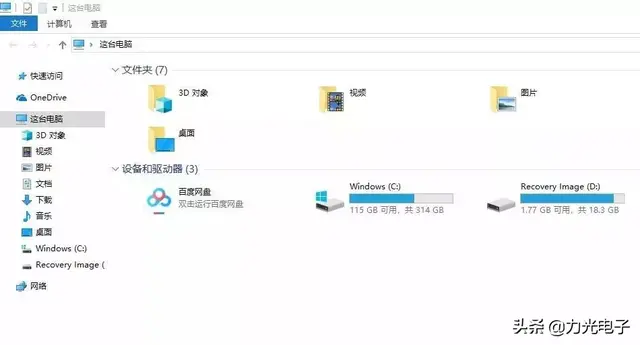
那么,如果电脑不能识别U盘呢?
以下小微Window 10系统为例
无法识别U盘的共享解决方案!
以下小微Window 10系统为例
无法识别U盘的共享解决方案!

首先,确认插入U盘时是否有提示音。如果没有反应或提示音,建议将其放在其他计算机上进行测试,以消除U盘本身的故障。
U插入盘后没有反应,也没有提示声音
先插入鼠标测试是否正常。
如鼠标等USB外套不能用,说明在BIOS中禁用了USB尽量恢复端口BIOS默认值,或修改BIOS相关选项。每个型号的设置都会有差异ThinkPad E490为例。

方法1:恢复BIOS默认值
1.重启计算机,显示时lenovo继续按下标志【F2】进入BIOS Setup后,按【F进入默认设置/配置。
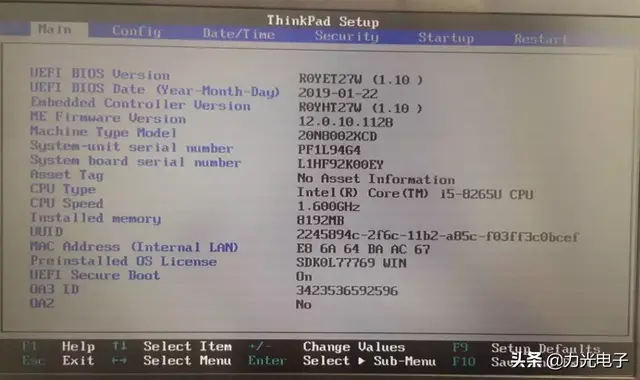
2、选择【Yes】-按F保存设置并重启。
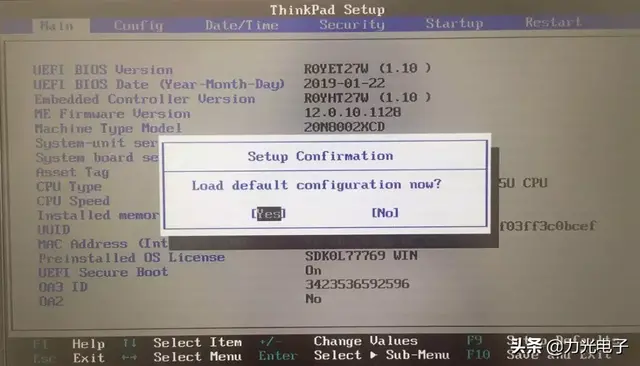

方法2:在BIOS中开启USB端口
1.重启计算机,显示时lenovo继续按下标志【F2】进入BIOS Setup后,选择【Security】-【I/O Port Access】按回车
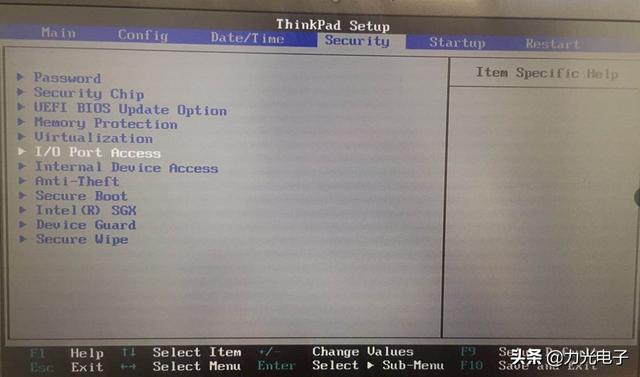
3、选择【USB Port】-设置为【Enabled】-按F10保存设置可重启。
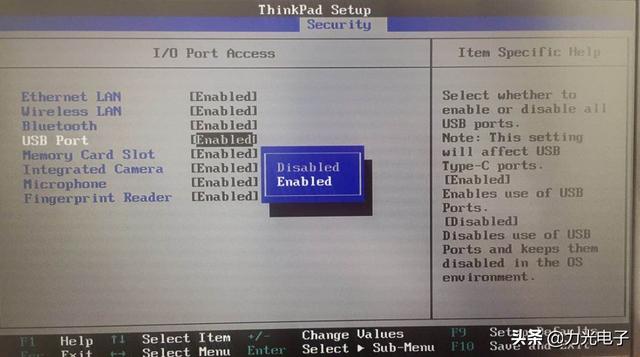
插入U盘有提示音,也可用于其他机器
如果插入U盘有提示音,U盘也可以用在其他电脑上,请尝试以下操作:
方法1:重启设备
1、按【Win X】,打开设备管理器
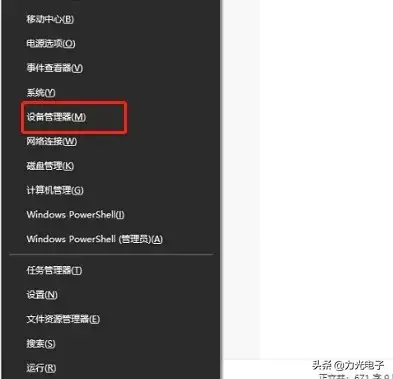
2.选择通用串行总线控制器-【USB大容量存储设备-启用设备
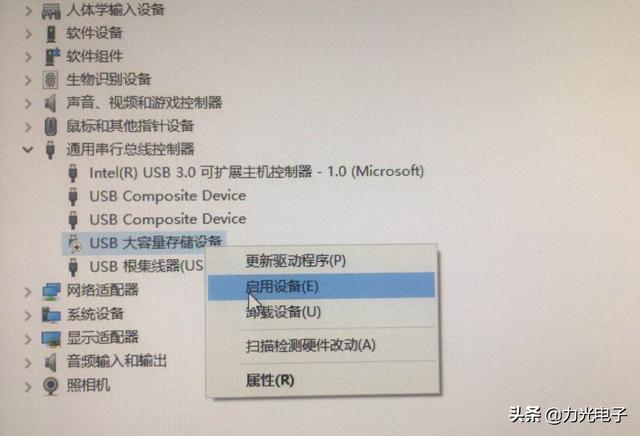

方法2:重新扫描磁盘
1、按【Win X】-磁盘管理,稍等一会儿
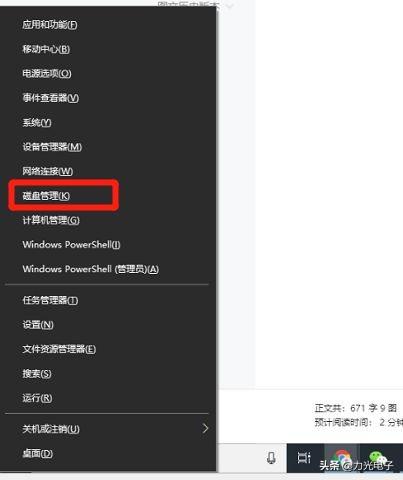
2.选择每个磁盘-操作-重新扫描磁盘
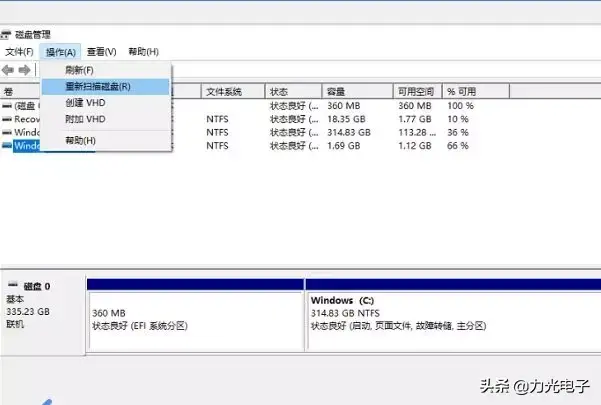
U插盘时有提示音,但是,驱动驱动器安装不成功
1、同时按下【Win X】-【设备管理器】-【通用串行总线控制器】
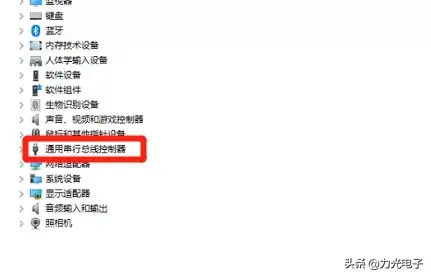
2、选择【USB大容量存储设备,右击选择卸载设备,然后重启计算机,系统可以自动识别USB大容量存储设备。
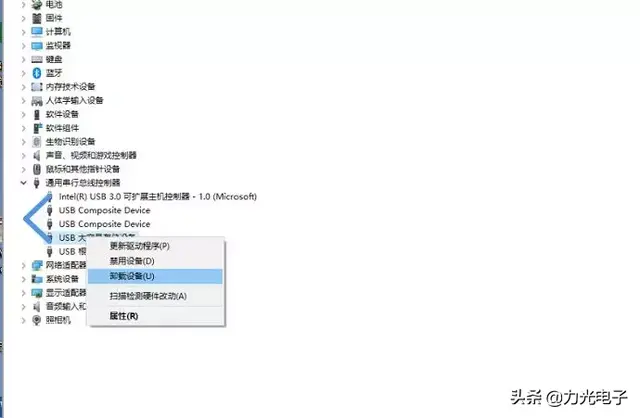
好了,以上是小微为大家整理的。

U无法识别磁盘的解决方案!
是不是很简单~
如果你在使用笔记本时遇到任何问题
欢迎随时在评论区留言或私信小微会尽力为大家解答哦
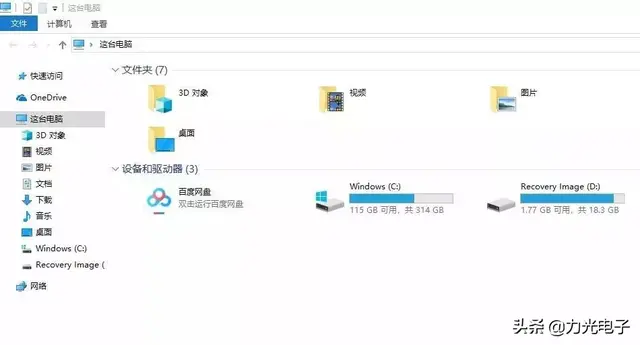


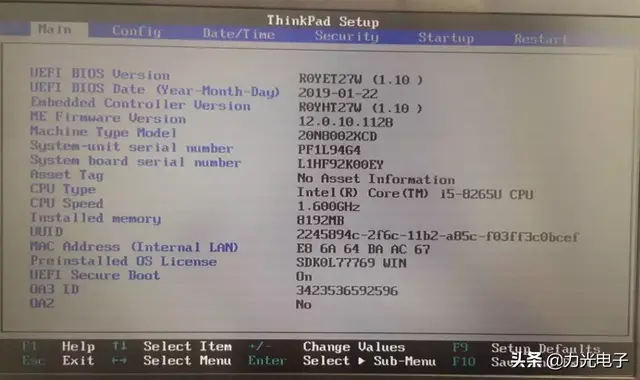
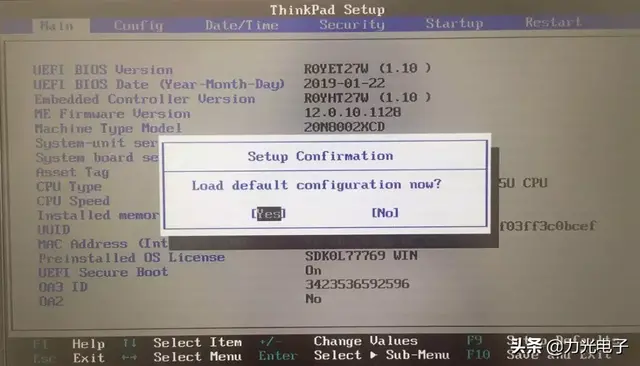

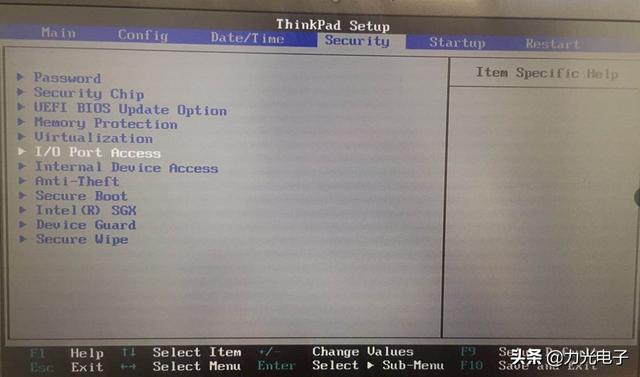
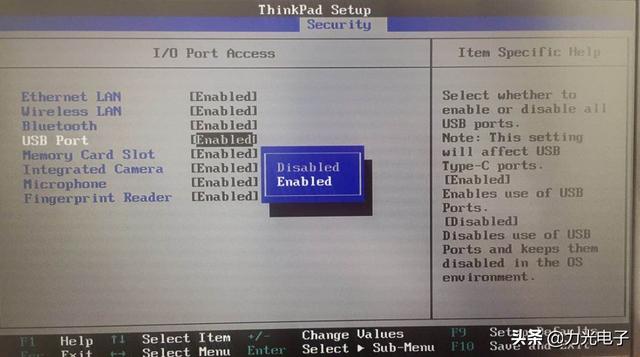
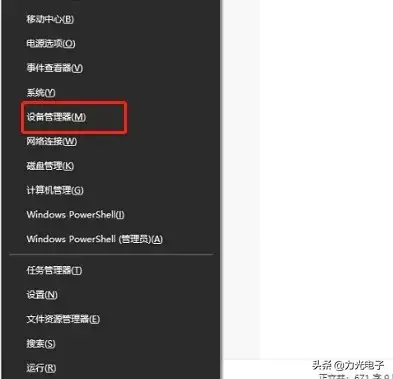
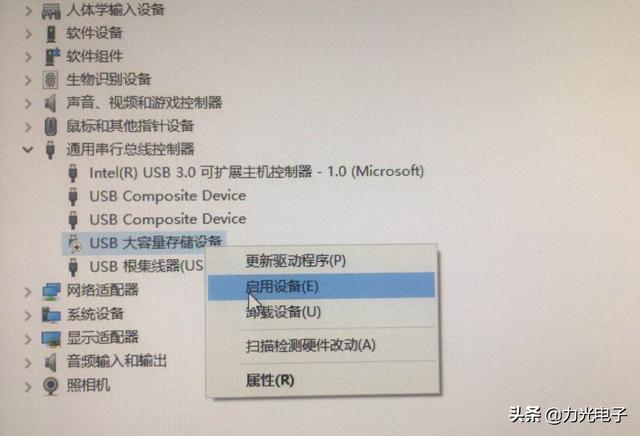

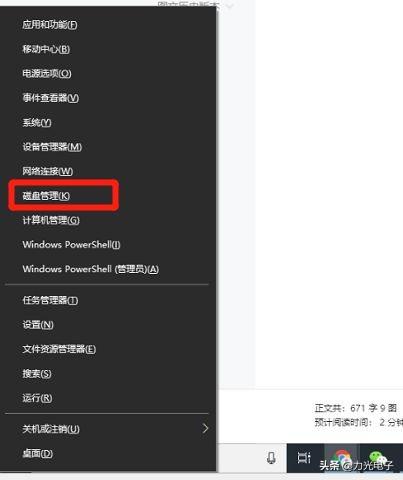
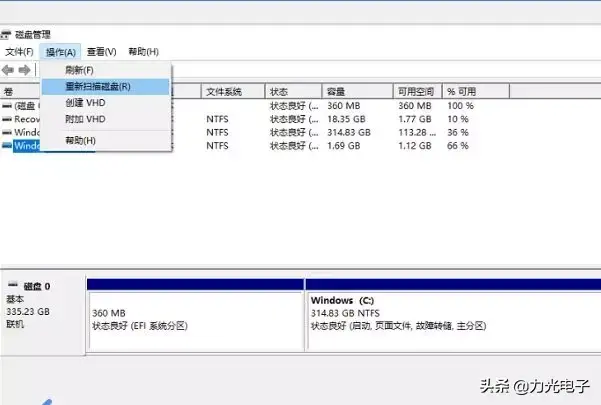
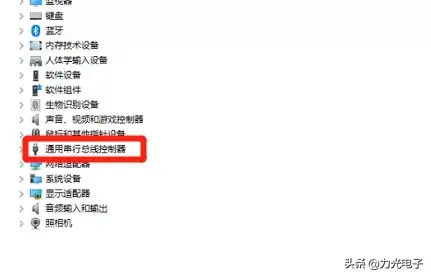
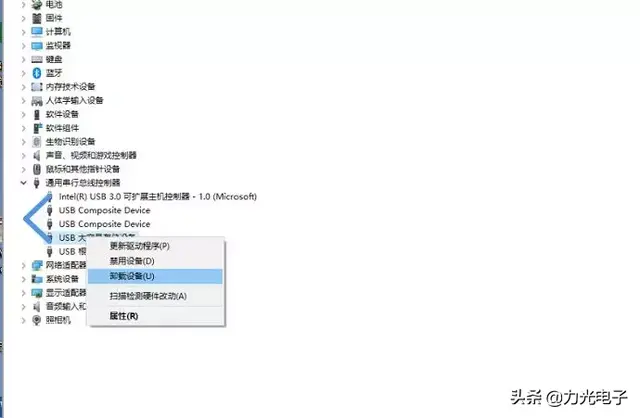
 U无法识别磁盘的解决方案!是不是很简单~
U无法识别磁盘的解决方案!是不是很简单~





